总结
是否想从iPhone或Android恢复已删除或丢失的短信? 阅读本指南并获取最受好评的方法,以从iPhone和Android检索已删除的文本。
对于iPhone或Android用户,短信可能是设备上最有价值的东西之一。 几乎每个人都使用Message应用程序与朋友,家人等聊天,其中一些珍贵的对话对您来说意义非凡。 即使没有人会丢失重要的文本,但仍有许多情况会导致文本消息意外删除,例如错误删除,系统升级,越狱问题等。如果您陷入此类麻烦并想知道是否有可能恢复已删除的短信,您来对地方了。
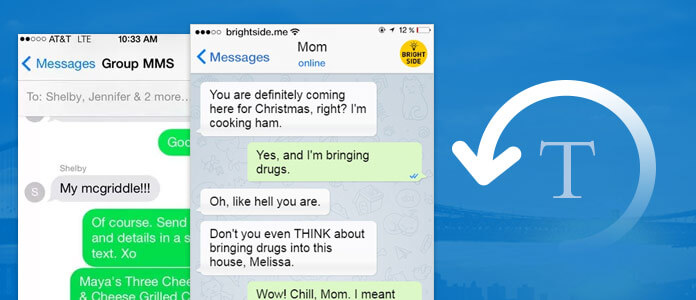
如何在iPhone / Android上恢复已删除的文本
大多数iPhone或Android用户都认为,一旦删除了短信,它们就会永远消失,但这不是事实。 当您从iPhone或Android删除或丢失某些SMS消息时,它们在技术上被标记为“已删除”,但仍隐藏在系统中。 只要您不覆盖这些已删除的文本,就可以进行更改以取回它们。 您需要做的就是找到一种方法来删除“已删除”标记,并使它们再次可见。
然后,出现一个问题:当iPhone或Android上的已删除文本消息保持不可见时,我们如何查找和恢复它们? 对于我们的业余爱好者来说,这似乎是不可能的。 但是借助专业的短信恢复工具,事情将变得非常容易。 在下面的文章中,我们将介绍最好的iOS数据恢复和Android数据恢复软件,为您提供在iPhone / Android上恢复已删除短信的完整指南。 继续阅读并获得您想要的。
要在iPhone上恢复已删除的文件,可以使用最好的iPhone数据恢复工具。 通过 FoneLab-iOS数据恢复,您可以有选择地检索已删除的消息,而不会丢失数据。 此外,此工具提供了三种可选模式,因此可以从iTunes /中检索已删除的SMS短信。iCloud的备份,或直接从iOS设备上获取。 检查有关此工具的更多功能,并详细了解如何使用每种模式恢复已删除的文本。
iPhone数据恢复使您可以从iOS设备,iTunes备份或iCloud备份中恢复已删除或丢失的iPhone文本。 现在,在您的计算机或Mac上免费下载该程序,并按照以下步骤学习如何在iPhone 5 / 5s / 6 / 6s / 7/8 / X上恢复已删除的短信。
步骤 1 打开iPhone数据恢复
安装并启动FoneLab,在主界面上选择“ iPhone数据恢复”功能,然后您将进入iPhone数据恢复窗口。

如何在iPhone上恢复已删除的文本-打开iPhone数据恢复
步骤 2 将iPhone连接到电脑
此短信恢复工具通常会设置 从iOS设备恢复 作为默认模式。 现在,您可以通过USB电缆将iPhone连接到计算机。 单击iPhone上的“信任”按钮以允许连接,iPhone数据恢复将很快显示您的iPhone名称和其他信息。

在iPhone上恢复已删除的文本-将iPhone连接到计算机
步骤 3 开始扫描iPhone
单击“开始扫描”按钮以扫描所有iPhone数据,包括已删除的短信。 几秒钟后,该软件将向您显示找到了多少个现有文件和已删除文件。
步骤 4 在iPhone上预览已删除的文本(包括WhatsApp消息)
所有iPhone文件在左侧均列为不同类别。 选中“消息”,“ WhatsApp”或“消息附件”按钮以预览主屏幕上的所有文本消息。 被删除的将被标记为红色,而现有的将被标记为黑色。 您也可以打开“仅显示已删除的项目”以仅查看已删除的文本。

如何在iPhone上检索已删除的文本-在iPhone上预览已删除的文本
步骤 5 恢复已删除的短信
选择要恢复的所有已删除短信,然后单击右下角的“恢复”按钮。 确认要保存文本的路径,然后删除的邮件将以CSV或HTML格式导出到计算机。
而已! 现在,您可以检查计算机上所有已删除的消息。 如您所见,此方法易于操作,并且完全不会造成数据丢失。 除了在iPhone X / 8/7/6/5/4上恢复已删除的短信外,您还可以简单地使用iPhone数据恢复功能将现有消息从iPhone传输到计算机进行备份,以及其他文件,包括联系人,通话记录,照片,笔记,日历,野生动物园历史记录等。
FoneLab iPhone数据恢复功能使您可以直接从iPhone检索文本消息,但是如果您不希望将iPhone损坏,放错地方或被盗,则此方法似乎不切实际。 幸运的是,FoneLab-iPhone Data Recovery已经考虑了这一点,并为您提供了实现此目标的其他方法。 只要您已经 iTunes的备份 以前,恢复过程对您而言变得简单得多。 具体来说,iPhone Data Recovery带有“从iTunes备份文件恢复”模式,该模式使您可以从iTunes备份中提取已删除的短信。 此方法完全不需要iTunes,因此不会删除或覆盖iPhone上的任何数据。
现在,您可以在iPhone X / 8/7 / 6s / 6 / 5s / 5上免费下载iPhone数据恢复,并按照以下步骤从iTunes备份中恢复丢失或删除的短信。
步骤 1 打开iPhone数据恢复
安装FoneLab,在主界面上选择“ iPhone Data Recovery”功能,然后选择 从iTunes备份文件中恢复 左侧面板中的模式。

如何在iPhone上检索已删除的文本-从iTunes备份中恢复
步骤 2 扫描iTunes备份
将显示所有iTunes备份文件以及设备名称,最新备份数据和序列号。 从列表中选择一个包含已删除短信的iTunes备份文件,然后单击“开始扫描”按钮以扫描iTunes备份。

如何在iPhone上恢复已删除的短信-扫描iTunes备份
步骤 3 查看备份中已删除的短信
扫描过程完成后,所有iPhone文件将在左侧列为不同类别。 选中“消息”和“消息附件”以在主屏幕上预览所有文本消息/ SMS / MMS,如果要恢复WhatsApp消息,请同时选中“ WhatsApp”。 被删除的将被标记为红色,而现有的将被标记为黑色。 您也可以打开“仅显示已删除的项目”以仅查看已删除的文本。

如何在iPhone上恢复已删除的短信-查看已删除的短信
步骤 4 从iTunes备份中恢复已删除的短信
选择您要找回的所有已删除短信,然后单击右下角的“恢复”按钮。 确认要保存文本的路径,然后所有消息将以CSV和HTML格式导出到计算机。
据说我们的信息是手机上最重要的数据文件,这就是为什么当我们不小心删除或丢失它们时,它们可能会非常令人失望。 任何可能的短信恢复方法都可以为您节省生命。
在上面的文章中,我们为您介绍了两种有效的方法。 您可以从iPhone恢复已删除的短信,也可以从iTunes备份恢复。 但是,如果您的iPhone完全损坏或被盗,而您根本没有任何iTunes备份,该怎么办? 现在不要放弃! 您有一些机会通过iCloud备份取回已删除的消息。 默认情况下,iCloud将自动在iPhone上备份基本数据,包括短信,联系人,便笺等。这意味着您可以通过还原整个iCloud备份文件来恢复已删除的短信。 但是您应该知道,在此过程中,iPhone上的所有现有数据将被备份文件替换,无法确定要保留的内容。
iPhone数据恢复工具还提供“从iCloud备份文件恢复”模式,相信我,用它找回已删除的短信肯定会更方便。 首先无需进行重置,这意味着不会丢失数据,您可以根据需要有选择地检索文本消息。
步骤 1 打开iPhone数据恢复
安装FoneLab,在主界面上选择“ iPhone数据恢复”功能,然后从左侧面板中选择“从iCloud备份文件恢复”模式。 按照说明使用Apple ID和密码登录iCloud。

如何恢复已删除的短信-打开iPhone数据恢复
步骤 2 扫描iCloud备份
登录iCloud后,所有iCloud备份文件都会显示名称,最新备份数据和iCloud帐户。 从列表中选择一个iCloud备份文件,然后单击“下载”按钮以扫描iCloud备份。

在iPhone X / 8/7/6/5上恢复已删除的短信-扫描iCloud备份
步骤 3 查看备份中已删除的短信
扫描过程完成后,所有iPhone文件将在左侧列为不同类别。 选中“消息”和“消息附件”以预览主屏幕上的所有文本消息。 被删除的将被标记为红色,而现有的将被标记为黑色。 您也可以打开“仅显示已删除的项目”以仅查看已删除的文本。

如何在iPhone上恢复已删除的文本-查看短信
步骤 4 恢复已删除的短信
选择您要找回的所有已删除短信,然后单击“恢复”按钮。 确认要保存文本的路径,然后所有消息将以CSV和HTML格式检索到本地磁盘。
对于Android用户,还有许多不幸的事件会无缝导致短信删除。 就像我们在一开始提到的那样,并非所有删除的文本都会丢失,而是暂时存储在虚拟空间中。 使用适当的Android短信恢复工具,您可以轻松地将其取回。
Android的数据恢复 是一款专业的Android数据检索工具,可让您轻松恢复已删除的Android SMS(包括姓名,日期和详细内容)以及其他常用文件(如联系人,照片,通话记录,视频等)。它高度支持品牌的智能手机三星,摩托罗拉,华为,HTC,LG,索尼,魅族等。 现在,您可以免费下载该程序,并按照步骤学习如何使用它。
步骤 1 打开Android文本恢复工具
启动Android Data Recovery,并确保您已从左侧面板中选择“ Android Data Recovery”功能。
步骤 2 将Android连接到计算机
通过USB电缆将Android手机连接到计算机。 等待直到自动检测到您的Android手机。

如何在Android上恢复已删除的短信-将Android连接到计算机
Tips:
在连接期间,您的Android可能会通知您允许进行USB调试,按照说明进行。
步骤 3 选择要扫描的Android文本文件
选择要扫描和恢复的文件类型。 在这里,我们需要检查“消息”,“消息附件”,然后单击“下一步”按钮。 如果您还打算恢复丢失的WhatsApp消息,请同时选中“ WhatsApp”。

如何在Android上恢复已删除的文本-选择Android文本
步骤 4 预览和恢复已删除的短信
扫描过程将在几秒钟内完成。 从左侧列表中选择“邮件”,然后您就可以在右侧预览所有邮件。 为了快速打勾已删除的短信,您可以将“仅显示已删除的项目”滑动到“开”。 单击“恢复”,然后选择目标文件夹以撤消已删除的短信。

如何检索已删除的短信-预览和恢复已删除的短信
你可能需要: 如何在iPhone上恢复被阻止的邮件
在本文中,我们主要向您展示了在iPhone或Android上恢复已删除文本的最佳方法。 还有其他问题吗? 请随时在下面留下您的评论。